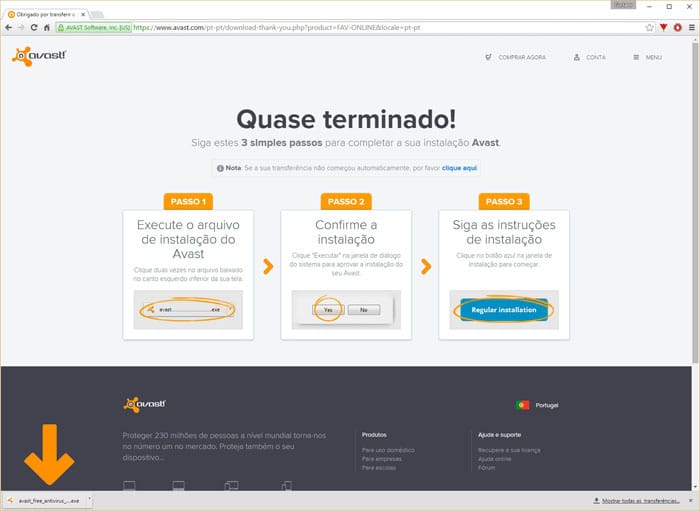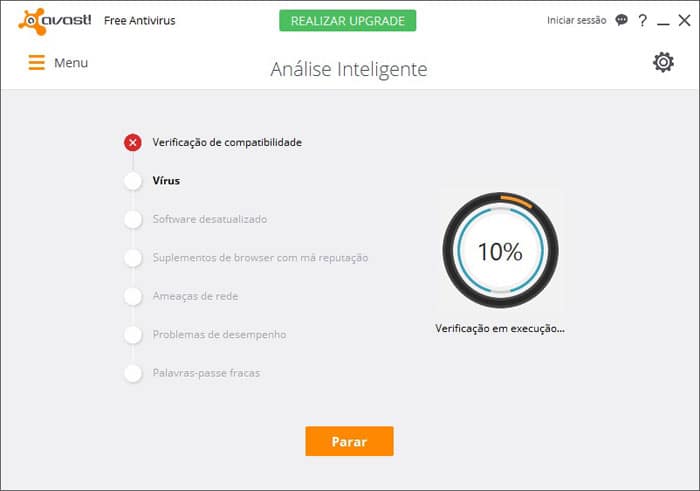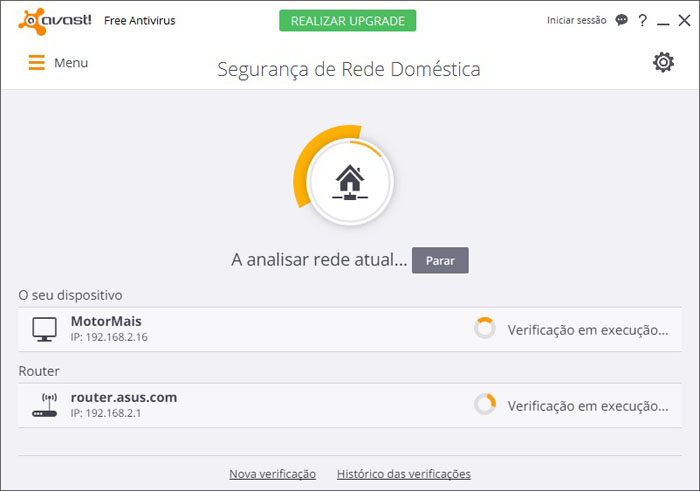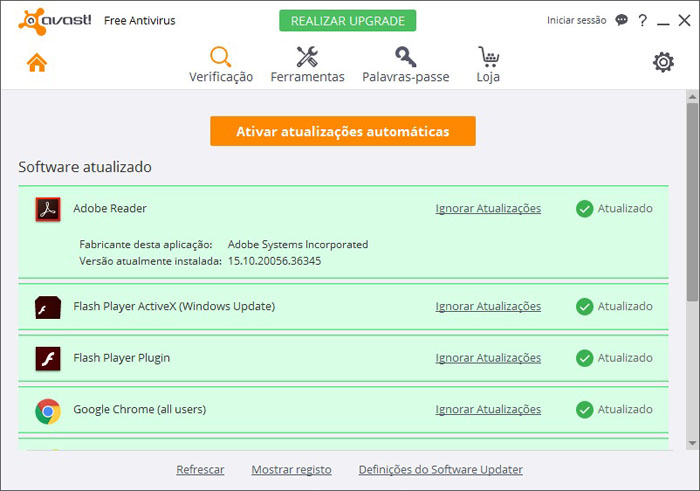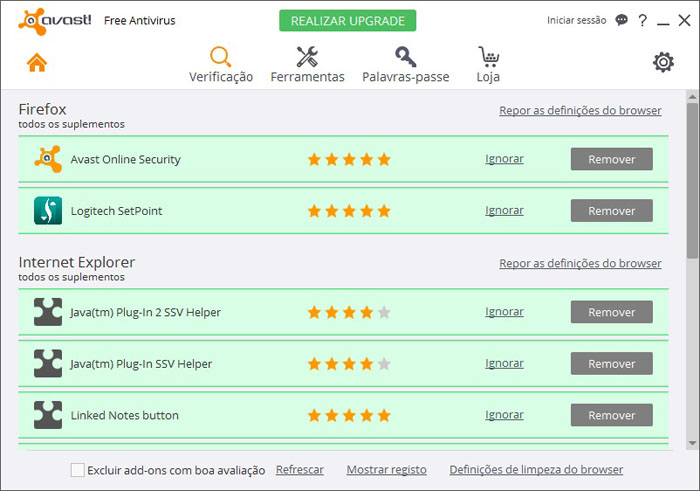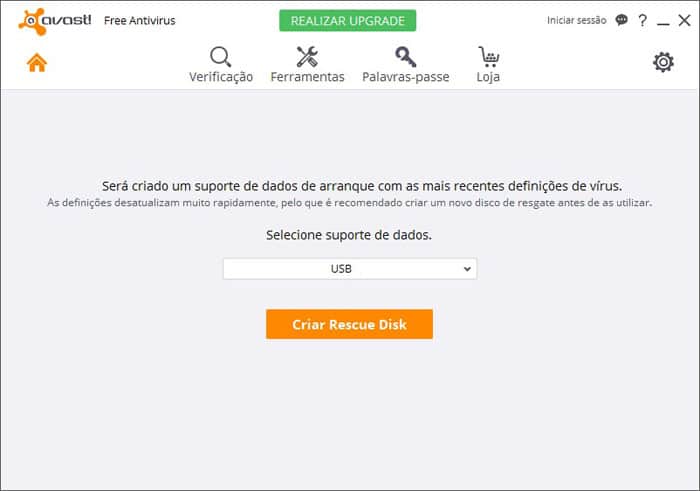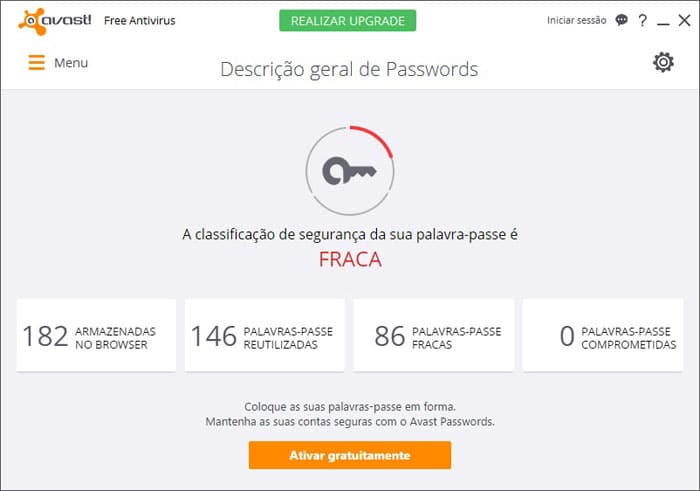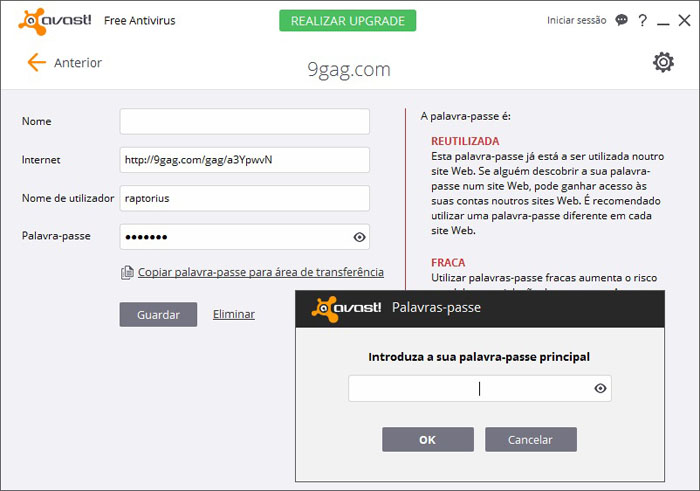Com a versão 2016 do antivírus gratuito da AVAST, tornou-se possível realizar pesquisas, não só ao computador no qual está instalado, como também ao router e a todos os dispositivos ligados numa rede doméstica (PC, tablets, smartphones, impressoras e scanners). Esta versão permite ainda identificar se saíram actualizações para os controladores dos dispositivos do seu PC, bem como desactivar extensões inseguras do seu navegador de Internet e criar um disco de arranque para reparar um PC corrompido. Outra funcionalidade importante é o novo gestor de passwords, que permite guardar todas as suas palavras-passe de forma segura.
1 – Faça download e instale o AVAST
Aceda à página oficial em avast.com e clique no botão ‘Transferir Gratuitamente’ para dar início ao download. Assim que terminar, execute o ficheiro de instalação, clicando no botão ‘Instalar’ quando pedido, e ‘Continuar’, quando a instalação tiver terminado. Será depois dada a possibilidade de proteger o seu dispositivo móvel, mas aqui deverá clicar em ‘Não, não pretendo proteger o meu telefone Android’. Execute de seguida uma ‘Análise Inteligente’, que irá monitorizar sete áreas importantes no seu sistema operativo, como a utilização de software desactualizado, ameaças de rede e problemas de desempenho do sistema.
2 – Resolva os problemas iniciais
Após a pesquisa, serão indicados os pontos que precisam de ser imediatamente resolvidos, sendo dada uma breve descrição sobre cada um. O ícone verde indica os pontos que estão certos e o vermelho avisa-nos para aquilo que precisa de ser corrigido. Poderá clicar em ‘Resolver Tudo’ para avançar, sendo indicado, em cada passo, o que foi detectado. No final, o Avast vai sugerir o download da aplicação paga para optimização do sistema (Avast Cleanup), mas se sentir necessidade disso, recomendamos que utilize antes o CCleaner que fará um trabalho melhor.
3 – Verificar ameaças na rede
Esta nova versão do Avast dispõe de uma interface totalmente redesenhada e baseada nas quatro opções existentes na barra superior da aplicação. Estas estão divididas por ‘Verificação’, ‘Ferramentas’, ‘Palavras-passe’ e ‘Loja’. Se seleccionar a primeira opção, terá acesso a seis tipos de pesquisa, podendo escolher, por exemplo, ‘Verificar ameaças de rede’ para pesquisar possíveis irregularidades no seu router, bem como na sua ligação à Internet.
4 – Actualize o Software
Uma ferramenta prática do novo Avast é o actualizador de software, que permite, através da opção ‘Verificar Software desactualizado’ determinar se existem aplicações que precisem de ser actualizadas. Para tal, vá ao ecrã principal, escolha a categoria ‘Verificação’ e opte pela função ‘Verificar Softwade Desactualizado’. Aqui será mostrado o software que precisa de atenção, sendo possível forçar a actualização através do Avast. Poderá clicar em baixo, em ‘Definições do Software Updater’ para que este o possa notificar sempre que saírem actualizações para os seus programas.
5 – Cuidado com os add-nos
À semelhança do que acontece com as anteriores verificações, poderá usar a ferramenta ‘Verificar Suplementos do Browser’ para determinar se instalou alguma extensão insegura no seu navegador de Internet. Caso sejam detectadas ameaças, poderá simplesmente eliminar ou actualizá-las para que as mesmas não prejudiquem o funcionamento e a segurança do seu computador.
6 – Crie um disco de resgate
Uma das mais úteis ferramentas que a nova versão do Avast estreou foi a criação de um disco de resgate (numa pen USB ou CD), que poderá usar para pesquisar e resolver problemas caso o seu computador seja afectado. Para isso recorra uma pen USB de 512 MB (pelo menos) ou um CD e use a ferramenta de criação de disco de resgate, que está colocada na categoria de ‘Ferramentas’: ‘Rescue Disk’. Escolha, de seguida, o tipo de dispositivo que pretende usar para a criação do disco de resgate. Este processo poderá demorar até trinta minutos.
7 – Gestor de Passwords
Outra ferramenta nova que se poderá revelar particularmente útil é o novo gestor de passwords, acessível através da categoria ‘Palavras-Passe’, na barra do topo. Clicando em ‘Vista Geral’ terá acesso ao menu que lhe indicará as palavras-passe armazenadas no seu browser. Aqui poderá pesquisar o nível de segurança de cada password, bem como a que sites ou serviços correspondem. Vai também poder activar gratuitamente o gestor de palavras-passe, que irá criar uma password principal, que salvaguardará as restantes. Clique em ‘Continuar’ e certifique-se de que cria uma segura, usando maiúsculas, números e caracteres.
8 – Instale extensão
Após criada a palavra-passe principal, será necessário instalar a extensão que permite gerir as passwords no seu navegador preferido (é compatível com o Google Chrome, Mozilla Firefox, Internet Explorer e Opera). Após a aceitação e instalação da extensão, experimente aceder a uma página que precise dos seus dados de utilizador – aqui vai estar uma opção que permitirá guardar os dados no Avast. Para aceder à sua lista da passwords, apenas precisa de abrir o Avast, aceder à categoria ‘Palavras-Passe’ e verificar os dados de acesso, a que página pertence e qual a password, embora para esta última verificação seja pedida a palavra-passe principal que criou no passo anterior.